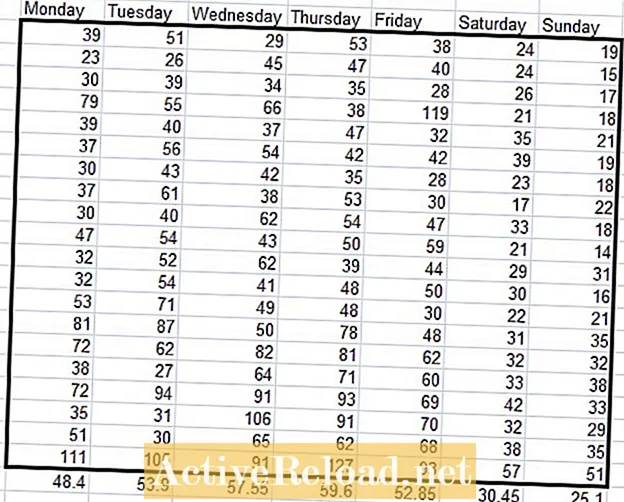
Inhalt
- Verwenden des Sampling-Tools
- Verwenden des Stichprobenwerkzeugs zum Erstellen einer Zufallsstichprobe
- Fazit
- Und schlussendlich...
Robbie schreibt hauptsächlich über Skyrim, beleuchtet aber gelegentlich auch die Kuriositäten von Microsoft-Anwendungen wie Excel und Outlook.
Das ToolPak enthält eine Reihe sehr leistungsfähiger statistischer Tools, mit denen Sie Ihre Daten detaillierter analysieren können.
Heute werde ich mir das Sampling-Tool im ToolPak ansehen. Excel behandelt die Daten, die Sie dem Tool zur Analyse geben, als Grundgesamtheit. Dieses Tool kann für zwei Hauptzwecke verwendet werden:
- Wenn Sie eine kleinere Stichprobe Ihrer Daten betrachten möchten, um sie weiter zu analysieren, oder um Diagramme oder Grafiken zu erstellen, können Sie Stichproben verwenden, um eine Zufallsstichprobe zu erstellen.
- Wenn Sie glauben, dass Ihre Daten Abweichungen aufweisen (z. B. tägliche Abweichungen), kann das Tool Ihre Daten daraufhin analysieren.
Im heutigen Beispiel werde ich untersuchen, ob die Anzahl der Zugriffe auf meine Websites über das Wochenende gesunken ist. Sobald wir das Tool zum Analysieren unserer Daten verwendet haben, erhalten wir eine Tabelle ähnlich der folgenden.
Verwenden des Sampling-Tools
Stellen Sie zunächst sicher, dass Sie Ihre Daten in Spalten mit Beschriftungen oben haben, wenn Sie sie benötigen. Stellen Sie sicher, dass Ihre Daten zusammenhängend sind (alles in einem ununterbrochenen Abschnitt). Wenn Sie Ihre Daten auf Abweichungen über einen bestimmten Zeitraum analysieren, kann es hilfreich sein, Beschriftungen in die Spalte links neben Ihren Daten einzufügen, damit Sie den Beginn und das Ende Ihrer angegebenen Zeiträume leichter erkennen können.
Hinweis: Normalerweise diskutiere ich ein Dialogfeld, das oben beginnt und sich nach unten arbeitet. In diesem Fall habe ich die Diskussion bewusst fortgesetzt Eingabebereich und Zeitraum um klarer zu machen, wie alles zusammen passt!
OK, beginnen wir mit der Erstellung unserer Datenbeispiele.
- Klick auf das Datenanalyse Taste
- Wählen Probenahme
- Das Probenahme Das Dialogfeld wird geöffnet
- Unter ProbenahmeverfahrenWählen Sie entweder eine geeignete aus Zeitraumoder die Anzahl der Stichproben, unter denen eine Zufallsstichprobe erstellt werden soll Zufällig
- Zum AusgabeoptionenWählen Sie entweder eine Ausgabebereich (Dies ist eine Zelle, in der die Daten abgelegt werden sollen) oder a Neue Arbeitsblattlage: oder Neue Arbeitsmappe je nach Ihren Vorlieben
- Zum Zeitraum, Ich werde sieben wählen, da meine Periode eine Woche beträgt und meine Daten täglich sind
- Wähle aus Eingabebereich Ihrer Daten
HINWEIS: Das wird etwas kompliziert. Ich möchte letztendlich feststellen, ob es einen Unterschied in der Anzahl der Treffer am Wochenende im Vergleich zur Woche gibt.
Dazu muss ich die verwenden Probenahme Tool zweimal, um Daten für Samstag und Sonntag zu erstellen. Verwenden Sie das in der folgenden Abbildung gezeigte Beispiel, um die Reichweite für Samstag zu berechnen.
- Das Eingabebereich beginnt bei C26
- Excel weiß, dass die Zeitraum Ich interessiere mich für ist 7
- Es zählt dann die Spalte ab C26 als 1 herunter und endet bei C32 als 7
- Es gibt den Wert 24 zurück und beginnt dann erneut zu zählen
- Sobald Excel den unteren Bereich Ihres Datenbereichs erreicht, werden keine Daten mehr erfasst

Um die Daten für den Sonntag zu erstellen, gehe ich wie oben beschrieben vor, verschiebe jedoch den Anfang meines Eingabebereich und der Ausgabebereich.
Wie Sie in der folgenden Abbildung sehen können, wurde die Startzelle auf C27 verschoben und der Ausgang ist jetzt N57.
Excel zählt dann die Zellen wie oben beschrieben.

Die Ergebnisse meiner beiden Stichprobenläufe mit meinen Daten sind unten aufgeführt.

Ich habe jetzt die Daten, die die Trefferquote anzeigen, die ich über das Wochenende erhalten habe. Wenn ich diesen Vorgang noch fünf Mal wiederhole, erhalte ich die Daten für jeden Wochentag. Das Wiederholen des Vorgangs von Montag bis Freitag war sehr einfach.
- Ich habe den Start des reduziert Eingabebereich jedes Mal um eins.
- Ich habe dann die angepasst Ausgabebereich um die neue Spalte wiederzugeben.
Ich habe dann das benutzt DURCHSCHNITTLICH Funktion, um mir die Durchschnittswerte für jeden Wochentag zu geben und am Ende die folgende Tabelle zu erhalten.
Das DURCHSCHNITTLICH Die Funktion ist sehr einfach zu bedienen. Wählen Sie einfach den Bereich aus, den Sie nach Eingabe von = AVERAGE (in eine Zelle) mitteln möchten, und schließen Sie dann die Klammer, um etwas Ähnliches zu erhalten
= DURCHSCHNITT (H57: H76)

Verwendung der Probenahme Tool aus dem Analysis ToolPak und dem DURCHSCHNITTLICH Ich weiß jetzt, dass Samstag und Sonntag viel ruhiger sind als die Woche und dass Montag im Vergleich zu Dienstag bis Donnerstag auch ein ruhiger Tag ist!
Verwenden des Stichprobenwerkzeugs zum Erstellen einer Zufallsstichprobe
Die andere Verwendung für die Probenahme Das Tool besteht darin, aus Ihren Daten eine Zufallsstichprobe zu erstellen. Um dies zu veranschaulichen, werde ich mich als Beispiel der Lotterie zuwenden.
Angenommen, ich entscheide mich für eine Lotterie, um Preise zu vergeben. Ich habe dreißig Nummern und fünf Preise.
Verwenden von Sampling:
- Zuerst wähle ich die Eingabebereich Das sind meine Zahlen von eins bis dreißig
- Diesmal unter Probenahmeverfahren ich wähle Zufällig und der Anzahl von Beispielen als 5
- Zum AusgabebereichIch wähle eine nahe gelegene Zelle aus
- Nachdem ich geklickt habe OKIch erhalte meine fünf Zufallszahlen
Hinweis: Dies ist ein wirklich zufälliger Vorgang. Jedes Mal, wenn Sie diesen Vorgang ausführen, erhalten Sie einen völlig anderen Satz von Zahlen.
Fazit
Das Sampling Tool aus dem Analysis ToolPak von Excel 2007 und 2010 ist ein Tool, mit dem Sie zwei Arten von Analysen für Big Data-Quellen durchführen können. Sie können:
- Erstellen Sie eine kleinere repräsentative Stichprobe nach dem Zufallsprinzip aus Ihrer größeren Datenpopulation.
- Untersuchen Sie Ihre Daten auf periodische Abweichungen (z. B. Vergleichen Sie den Verkehr am Samstag und Sonntag mit dem Verkehr von Montag bis Freitag).
Ich hoffe, dass Sie diesen Artikel informativ und nützlich fanden und dass Sie das Sampling-Tool nun erfolgreich für Ihre großen Datenquellen in Excel 2007 oder 2010 verwenden können.
Und schlussendlich...
Dieser Artikel ist genau und nach bestem Wissen des Autors. Der Inhalt dient nur zu Informations- oder Unterhaltungszwecken und ersetzt nicht die persönliche Beratung oder professionelle Beratung in geschäftlichen, finanziellen, rechtlichen oder technischen Angelegenheiten.


